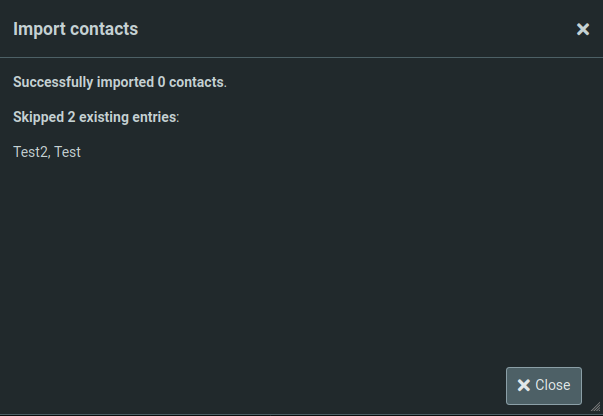Contenido:
Como exportar contactos uno por uno
Como exportar contactos masivamente
Como importar contactos
Cómo exportar contactos uno por uno
1. Abrir webmail
Ej. https://tudomino.com/webmail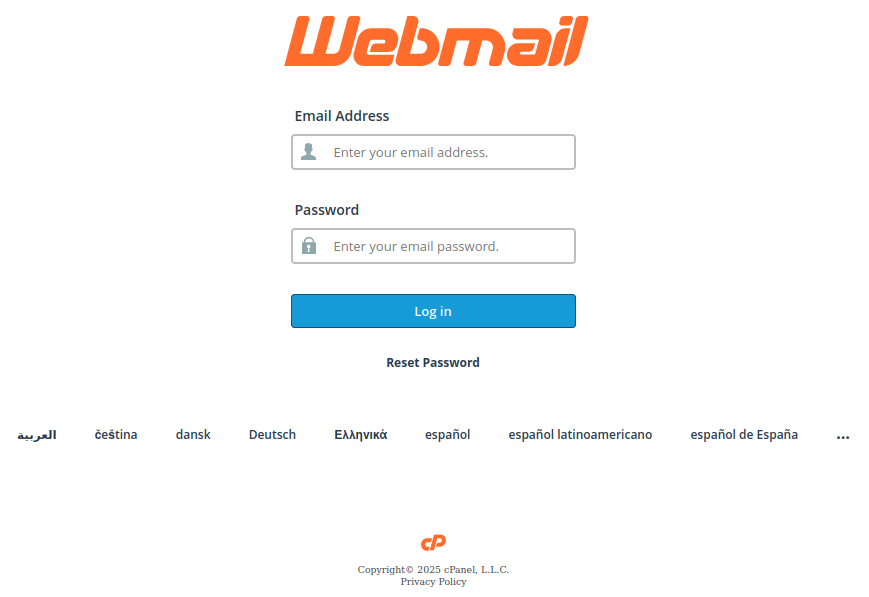
2. Da clic en el botón Open.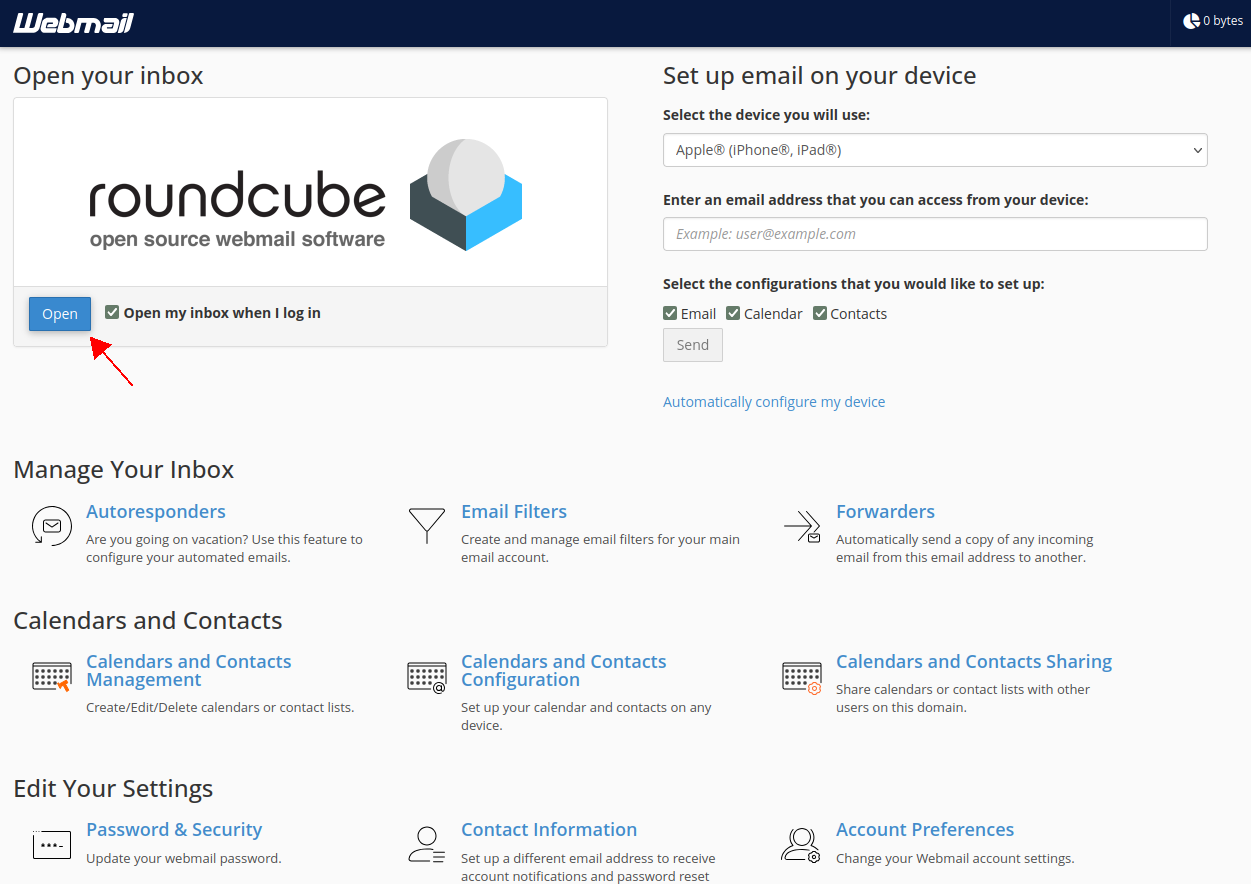
3. En el menu de la izquierda, darle clic a "Contacts".
4. Dentro de la sección "Personal Adresses", damos clic en "Imported Contacts".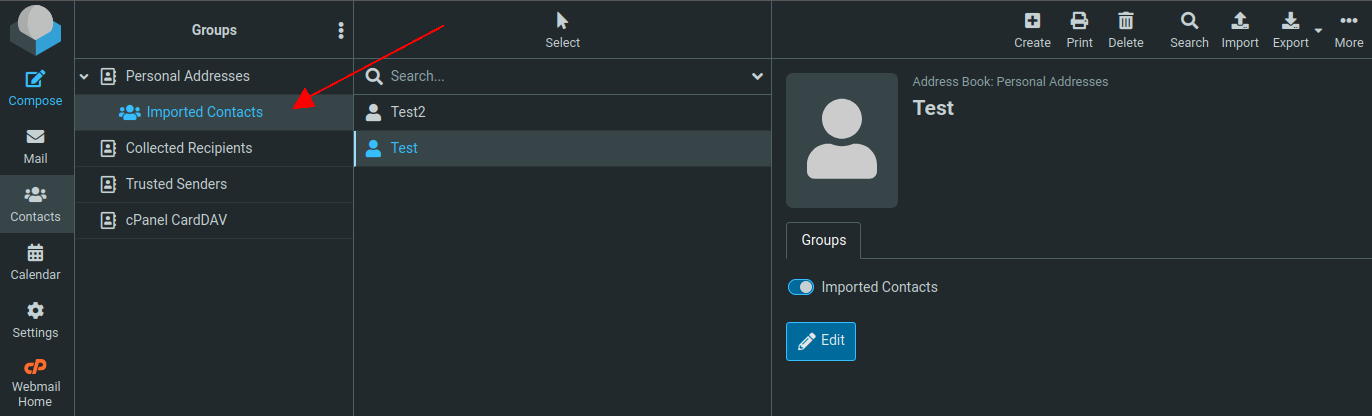
5. A un lado del botón de "Export" darle clic a la flecha de un costado para desplegar el submenú.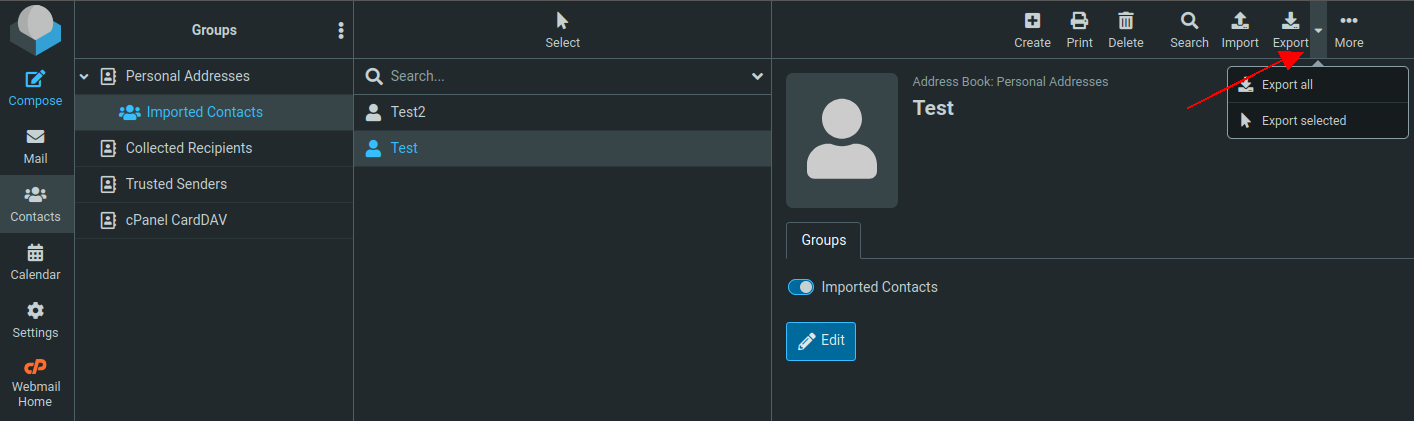
6. Dentro del submenú, elegir "Export Selected"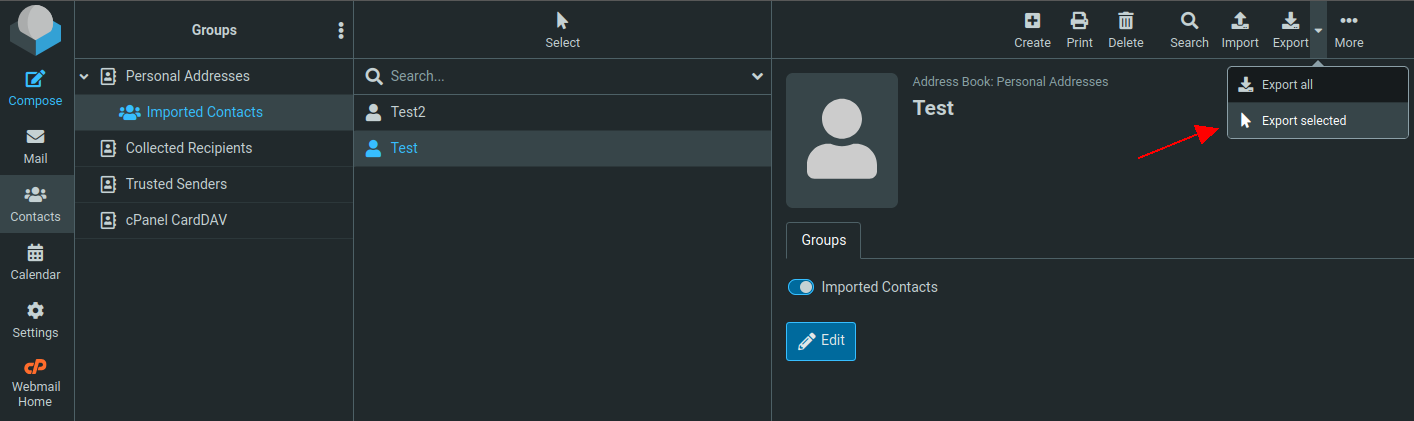
7. Listo. El contacto debe de descargarse automáticamente
Cómo exportar contactos masivamente
1. Abrir webmail
Ej. https://tudomino.com/webmail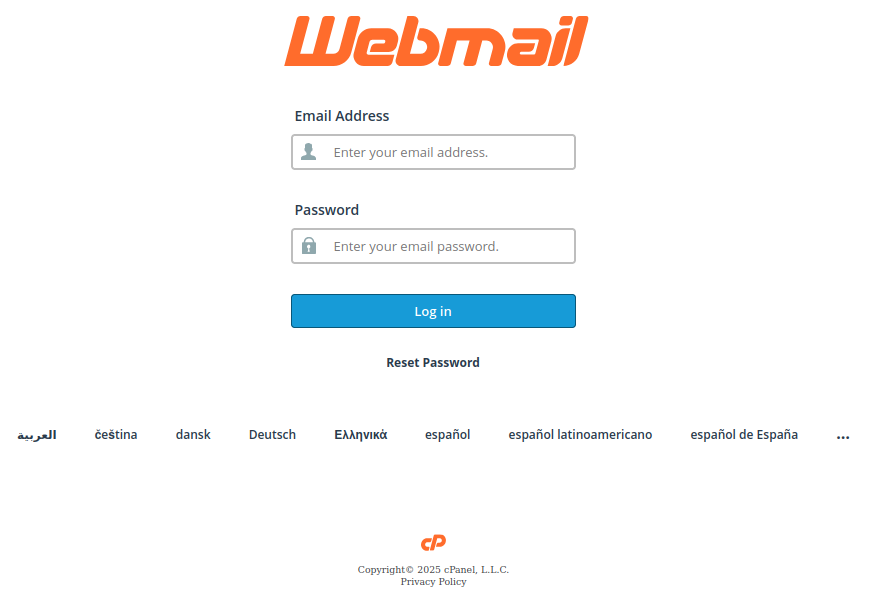
2. Da clic en el botón Open.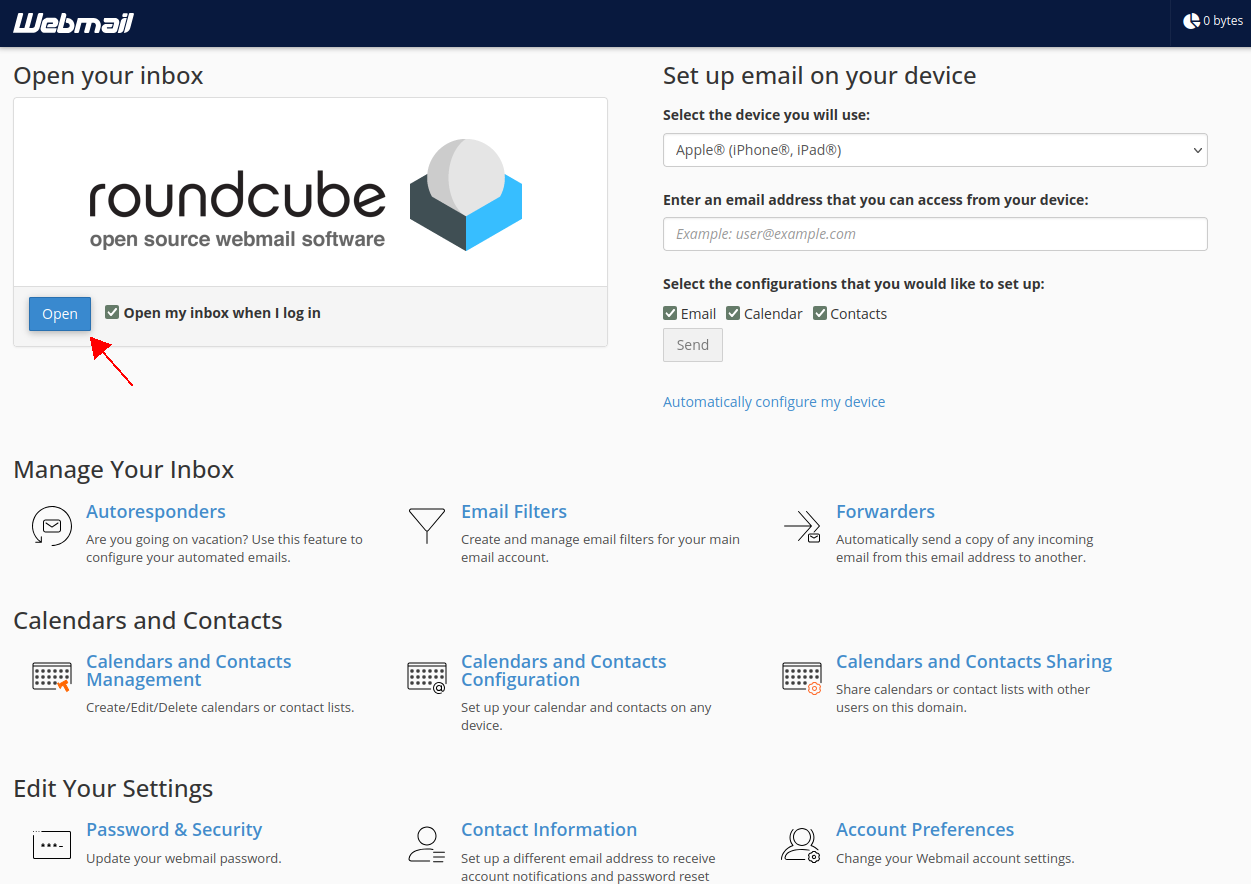
3. En el menu de la izquierda, darle clic a "Contacts".
4. Dentro de la sección "Personal Adresses", damos clic en "Imported Contacts".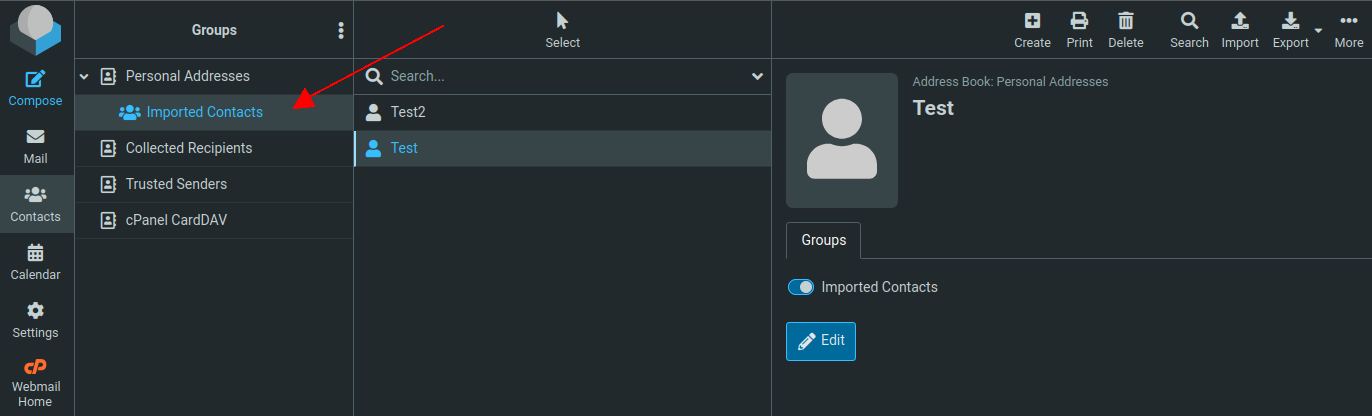
5. A un lado del botón de "Export" darle clic a la flecha de un costado para desplegar el submenú.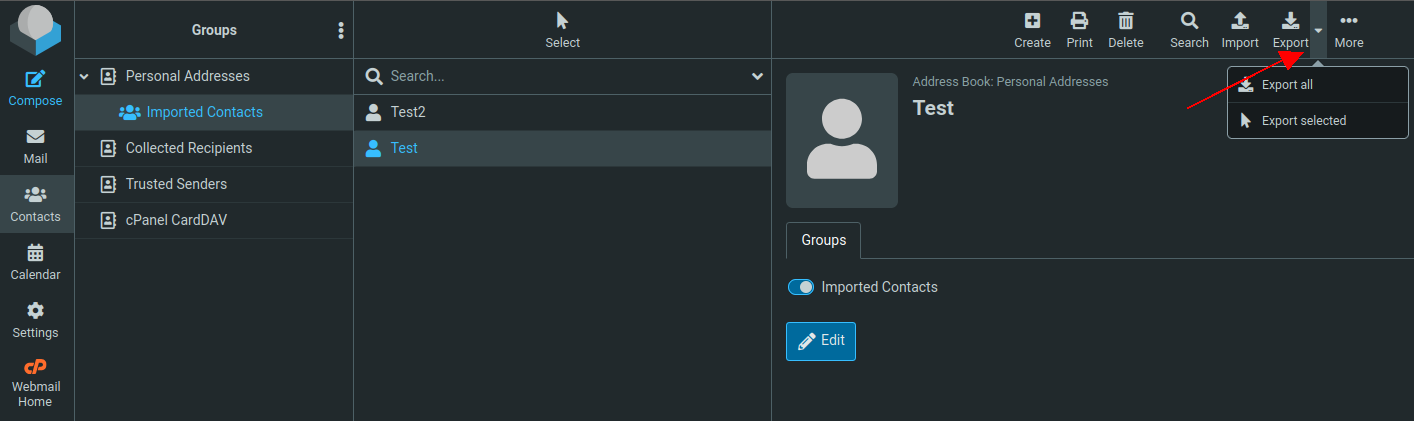
6. Dentro del submenú, elegir "Export all"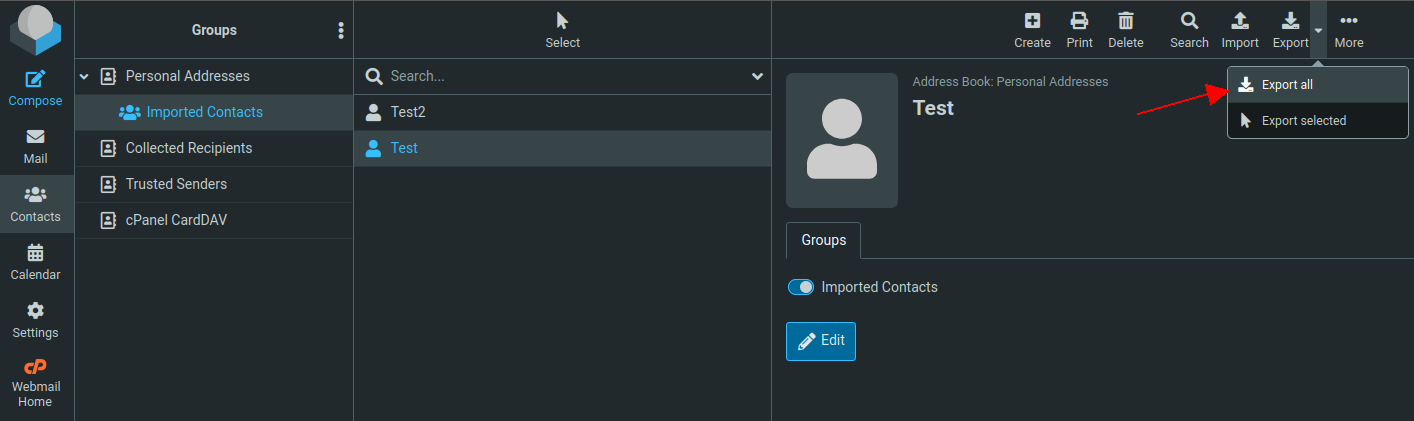
1. Abrir webmail
Ej. https://tudomino.com/webmail
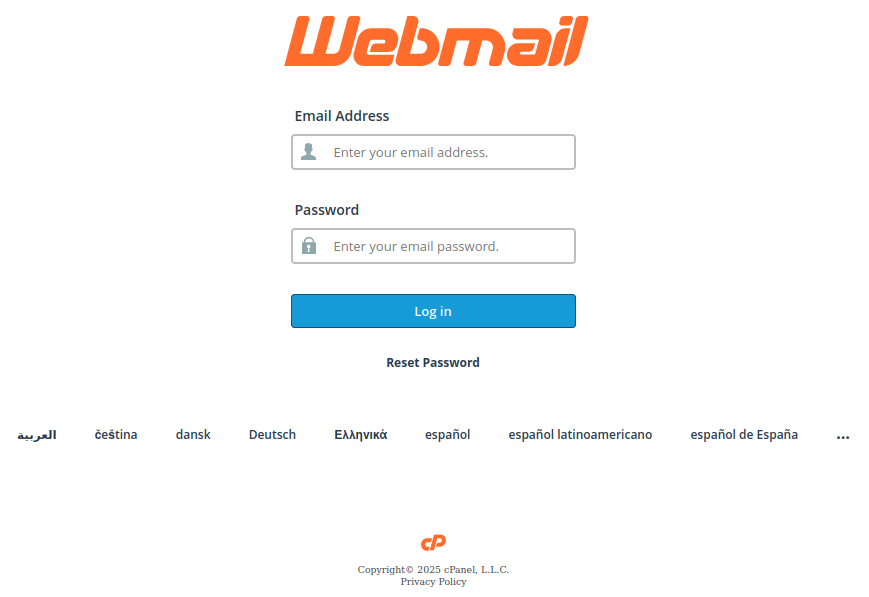
2. Da clic en el botón Open.
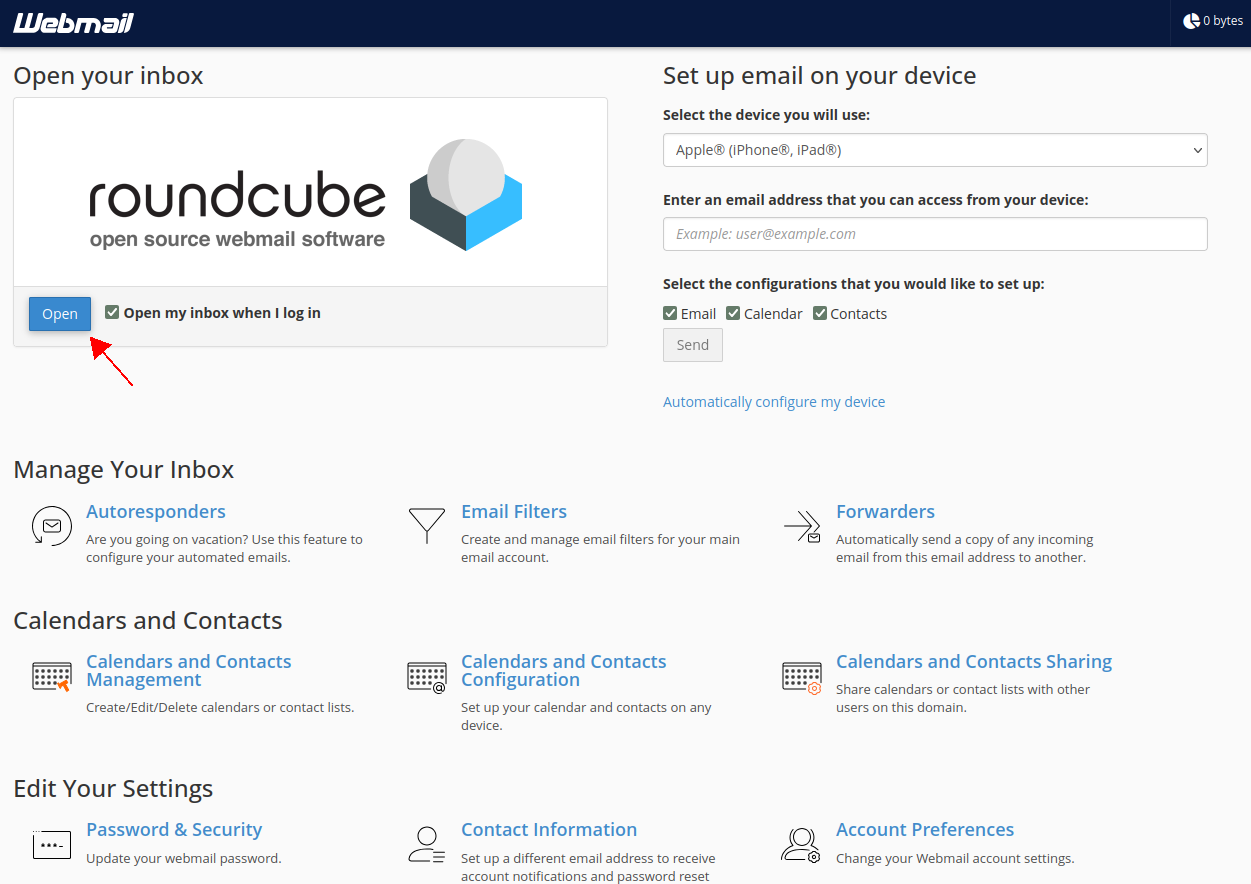
3. En el menu de la izquierda, darle clic a "Contacts".

4. Dentro de la sección "Personal Adresses", damos clic en "Imported Contacts".
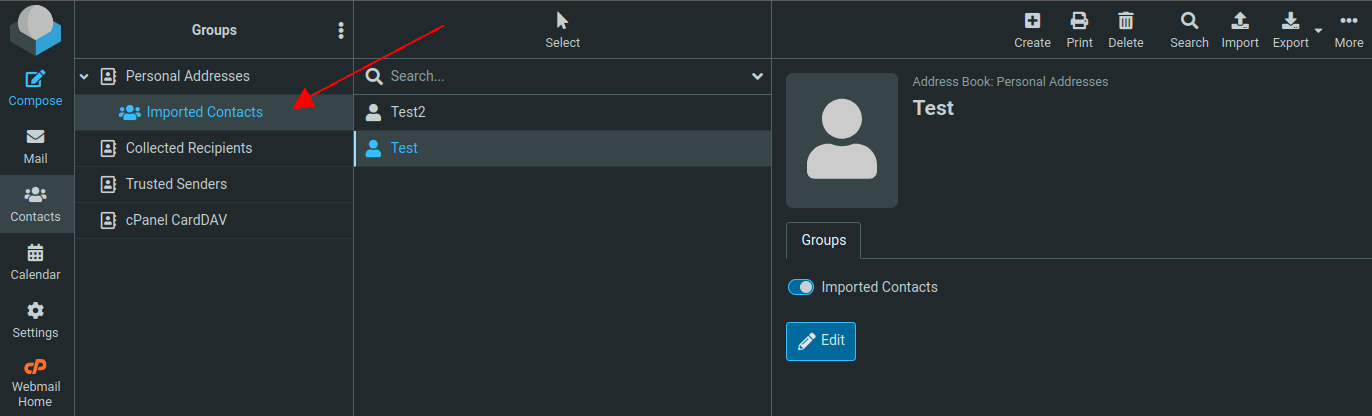
5. Dar clic al botón "Import".
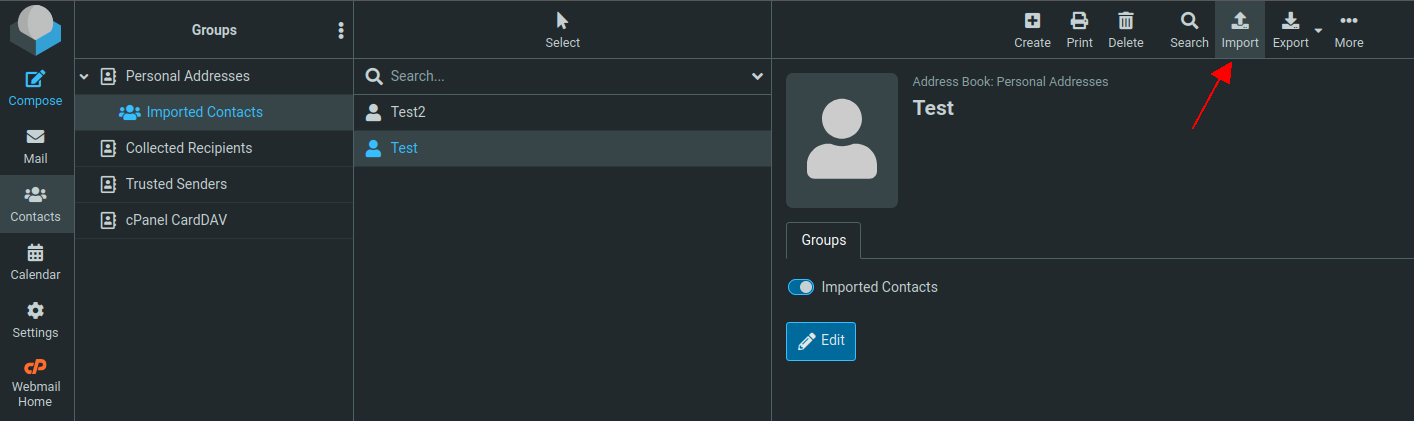
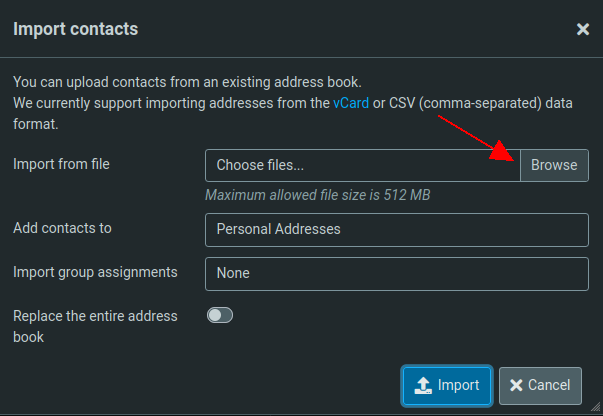
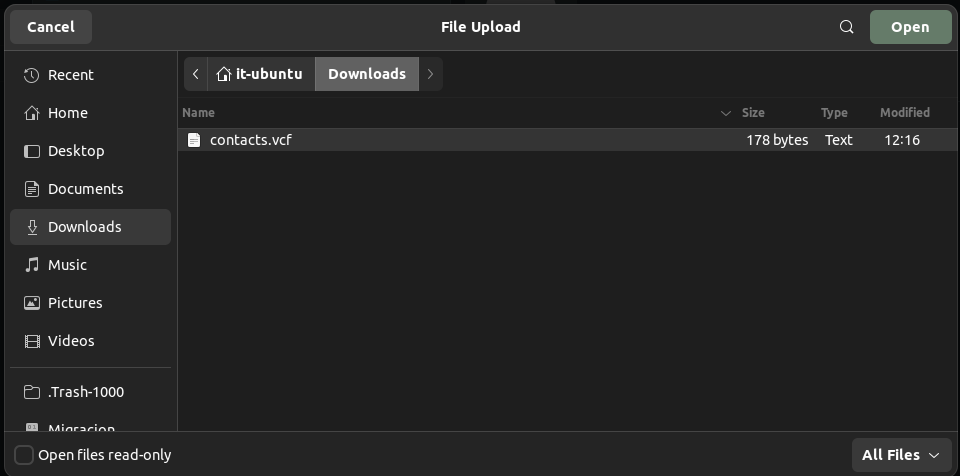
7. En "Import group assignments" elegir si se quieren importar los contactos con los grupos previamente creados: ninguno, todos (y crear nuevos si es necesario), sólo a los existentes.
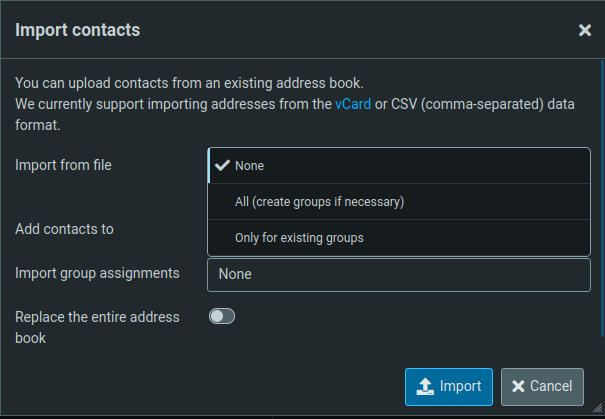
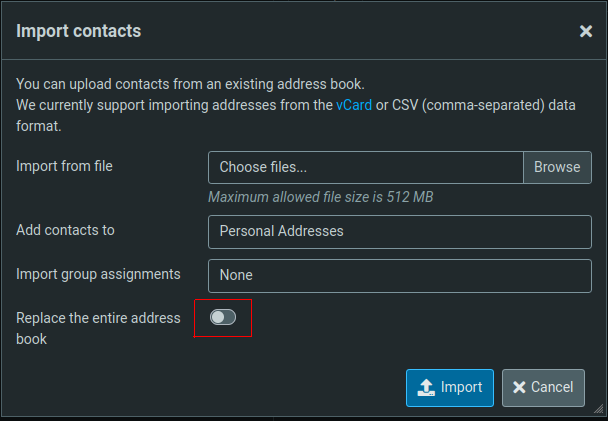
8. Darle clic al botón de "Import"
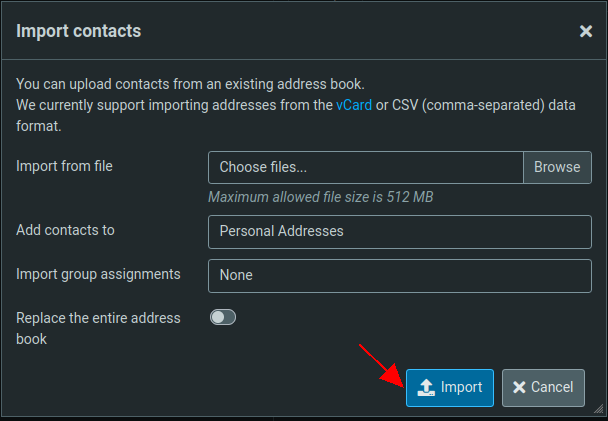
9. Listo. Si los contactos se agregaron de manera exitosa, saldrá una página de confirmación